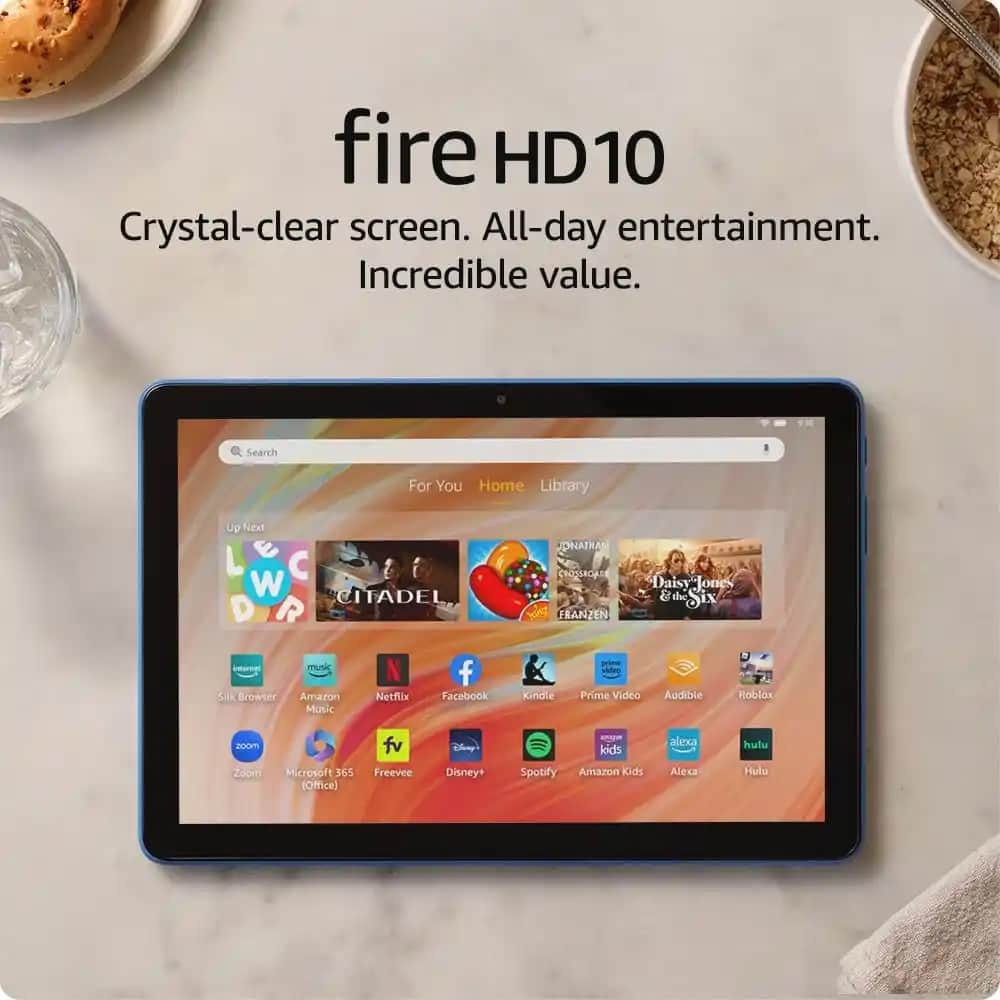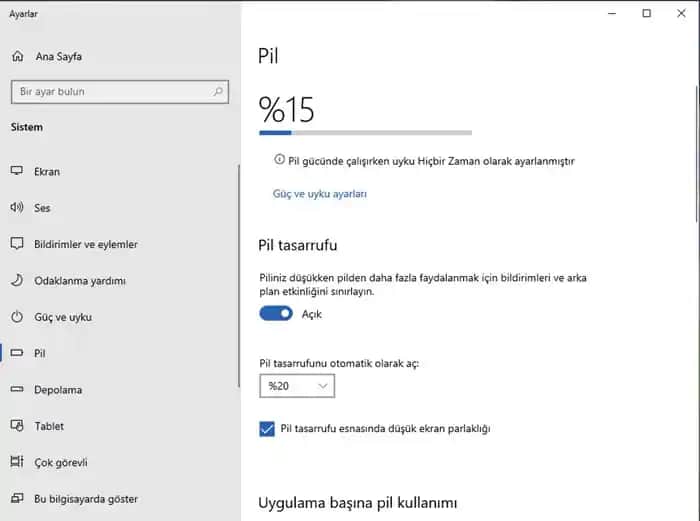Bilgisayar Güvenli Mod Açma: Adımlar ve İpuçları
Benzer ürünleri özellik, fiyat ve kullanıcı yorumlarına göre karşılaştırın, doğru seçimi yapın.
Günümüzde bilgisayar güvenliği, kullanıcıların en önemli önceliklerinden biri haline gelmiştir. Sisteminizde sorun yaşadığınızda veya zararlı yazılımlarla karşılaştığınızda, güvenli modda başlatmak, sorunun kökenine inmek ve çözüm üretmek adına atılabilecek ilk ve en etkili adımlardan biridir. Peki, bilgisayar güvenli mod nasıl açılır? Bu yazıda, farklı Windows sürümlerinde güvenli moda giriş yöntemlerini detaylı bir şekilde ele alacağız. Ayrıca, güvenli modun ne olduğunu, neden önemli olduğunu ve nasıl kullanılacağını da anlatacağız.
Güvenli Mod Nedir ve Neden Kullanılır?
Güvenli mod, Windows işletim sisteminin minimum sürücü ve dosya setiyle başlatılmasıdır. Bu modda, temel sistem dosyaları ve sürücüler yüklenir; diğer tüm programlar ve hizmetler devre dışı bırakılır. Bu sayede, sistemdeki sorunlar, kötü amaçlı yazılımlar veya hatalı sürücüler gibi altyapı problemlerini tespit etmek ve çözmek kolaylaşır. Güvenli modda yapılan işlemler, normal moda göre daha güvenlidir çünkü sistemin temel bileşenleri dışında hiçbir üçüncü taraf program veya hizmet aktif değildir.
Ayrıca Bakınız
Güvenli Modun Avantajları
Sorun tespiti: Bilgisayarın normalde çalışmama sebebini bulmak.
Kötü amaçlı yazılım temizliği: Zararlı yazılımların kalmasını sağlamak.
Sürücü sorunlarının çözümü: Yanlış veya hatalı sürücüleri devre dışı bırakmak.
Sistem geri yükleme: Bilgisayarı önceki sağlıklı bir duruma döndürmek.
Güvenli Moda Giriş Yöntemleri
Farklı Windows sürümlerinde, güvenli moda erişim yolları değişiklik gösterebilir. İşte en yaygın ve etkili yöntemler:
1. Sistem Ayarları veya Ayarlar Menüsü Kullanarak
Windows 10 ve 11'de en yaygın kullanılan yöntem, ayarlar menüsü üzerinden güvenli moda erişimidir:
Başlat menüsü’ne tıklayın veya Ayarlar’ı açın.
Güncelleştirme ve Güvenlik Kurtarma sekmesine gidin.
Gelişmiş Başlangıç bölümünde, Şimdi Yeniden Başlat seçeneğine tıklayın.
Bilgisayar yeniden başlatıldığında, ekranda çıkan seçeneklerde Sorun Gider Gelişmiş seçenekler Başlangıç Ayarları’na tıklayın.
Yeniden Başlat butonuna tıklayın.
Yeniden başlatma sonrası ekranda birkaç seçenek göreceksiniz. 4 veya F4 tuşuna basarak Güvenli Mod’da başlatmayı seçebilirsiniz.
2. F8 veya F4 Tuşunu Kullanarak (Eski Yöntem)
Özellikle eski Windows sürümlerinde, F8 tuşu kullanarak güvenli moda erişmek mümkündü. Ancak, Windows 10 ve sonrası bu yöntemi doğrudan desteklemediği için, bu yöntem genellikle uzatmalı veya önceden yapılan ayarlarla kullanılır:
Bilgisayar açılırken, F8 veya Shift + F8 tuşlarına basmak.
Açılan menüde Güvenli Mod seçeneğini seçmek.
3. Komut İstemi veya Sistem Konfigürasyonu Kullanmak
Daha teknik kullanıcılar, msconfig komutunu kullanarak güvenli moda geçiş yapabilir:
Başlat menüsüne "msconfig" yazın ve Enter’a basın.
Açılan pencerede, Önyükleme (Boot) sekmesine gidin.
Güvenli Önyükleme seçeneğini işaretleyin ve Tamam’a tıklayın.
Bilgisayarı yeniden başlatın.
Bu yöntem, özellikle sistemdeki ciddi sorunların çözümünde tercih edilir.
4. Windows Kurtarma Ortamı (Recovery Mode) Kullanımı
Bilgisayar açılmadığında veya normal yöntemlerle erişim sağlanamadığında, Windows Kurtarma Ortamı kullanılabilir:
Bilgisayarı birkaç kez güç kapatıp açın; sistem otomatik olarak kurtarma moduna geçer.
Menüden Sorun Gider Gelişmiş Seçenekler Başlangıç Ayarları’na ulaşın.
Güvenli moda giriş yapabilirsiniz.
Güvenli Modu Kapatmak ve Normal Başlangıca Dönmek
Güvenli moda girdikten sonra, sistemi normal şekilde başlatmak için şu adımları izleyebilirsiniz:
Msconfig aracını tekrar açın.
Önyükleme sekmesine gidin.
Güvenli Önyükleme seçeneğinin işaretini kaldırın.
Bilgisayarı yeniden başlatın.
Alternatif olarak, bilgisayarı doğrudan kapatıp tekrar açmak da normal moda dönecektir.
Sonuç ve Tavsiyeler
Güvenli mod, bilgisayarınızdaki sorunları çözmek ve sisteminizi güvenli hale getirmek için vazgeçilmez bir araçtır. Her Windows sürümünde farklı giriş yöntemleri bulunmakla birlikte, en güncel ve güvenilir yöntemler ayarlar menüsü ve gelişmiş başlatma seçenekleri aracılığıyla gerçekleştirilmiştir. Ayrıca, komut satırı veya sistem yapılandırma araçlarıyla da güvenli moda kolayca erişebilirsiniz.
İşte dikkat edilmesi gerekenler:
Güvenli moda yalnızca sorun giderme amacıyla kullanın.
Sorunu çözdükten sonra, sistemi normal moda döndürmek önemlidir.
Sisteminizde ciddi sorunlar varsa, uzman yardımdımı almak en güvenli seçenektir.
Unutmayın, bilgisayar güvenliği ve sağlıklı işletim için düzenli bakım ve güncellemelerle sisteminizi korumak en iyi yoldur. Güvenli moda giriş ve çıkış işlemlerini bilmek, teknik sorunlar karşısında sizin en büyük yardımcınız olacaktır.